Cours Protection / Leçon 1
Vérifier l’état du pare-feu de Windows
Difficulté : Facile
OS requis : Windows 7, 8 ou 10.

Généralités sur le pare-feu de Windows
Le pare-feu a pour rôle de protéger votre réseau, et donc indirectement de protéger votre ordinateur. Il permet à certains logiciels d’établir des connexions entrantes et sortantes mais permet aussi de bloquer toute connexion entrante suspecte. Celui-ci peut être géré par Windows via l’outil Windows Defender, mais vous pouvez également choisir d’activer le pare-feu de votre antivirus préféré, si vous ne souhaitez pas utiliser Windows Defender.
Sommaire Windows 11
- Afficher l’état de protection du pare-feu Microsoft Defender
1. Afficher l’état du pare-feu Microsoft Defender
Pour afficher rapidement un état des lieux de la protection de votre ordinateur, comme le pare-feu ou encore la protection antivirus, cliquez sur la petite flèche de la zone d’accès rapide, à droite de la barre des tâches, pour afficher les icônes cachées :
Puis cliquez sur l’icône du Centre de sécurité de Windows 11, représentée par un bouclier :
La fenêtre « La sécurité en un clin d’œil » s’ouvre. Ici, on voit que tout est ok : la protection antivirus est activée et le pare-feu est lui aussi actif ! Tout est bon, il n’y a donc rien à faire.
Vous pouvez afficher les détails en cliquant sur « Pare-feu et protection du réseau » :
Sommaire Windows 10
- Afficher l’état de protection du pare-feu avec la barre des tâches
- Afficher l’état de protection du pare-feu avec le panneau de configuration
1. Afficher l’état du pare-feu avec la barre des tâches
Pour afficher rapidement un état des lieux de la protection de votre ordinateur, comme le pare-feu ou encore la protection antivirus, cliquez sur l’icône des notifications représentée par une flèche, située en bas à droite de la barre des tâches :
Puis cliquez sur l’icône du centre de sécurité de Windows 10 :
La fenêtre « La sécurité en un clin d’œil » s’ouvre. Ici, on voit que tout est ok : la protection antivirus est activée et le pare-feu est lui aussi actif ! Tout est bon, il n’y a donc rien à faire.
Pour voir comment activer ou désactiver le pare-feu Windows Defender, vous pouvez consulter la leçon suivante du cours « Protection de mon ordinateur ».
2. Afficher l’état du pare-feu via le panneau de configuration
Le panneau de configuration permet également d’afficher l’état de protection de votre ordinateur, à savoir l’état du pare-feu et de l’antivirus, et précise quel programme antivirus est installé (Windows Defender, Avast, AVG, Bitdefender…).
Cible : Panneau de configuration->Consulter l’état de votre ordinateur
Ouvrez le panneau de configuration en tapant « panneau de configuration » dans la zone de recherche de la barre des tâches, ouvrez l’application, puis cliquez directement sur « Consulter l’état de votre ordinateur » :
Déployez maintenant l’onglet « Sécurité » en cliquant sur la petite flèche située à droite :
Vous pouvez maintenant vérifier l’état de votre pare-feu, à savoir s’il est actif ou non.
Si le pare-feu de Windows n’est pas activé, un message d’alerte s’affiche et vous propose d’activer immédiatement le pare-feu intégré de Windows, géré dans l’outil Windows Defender. Pour voir comment activer ou désactiver le pare-feu de Windows, consultez la leçon suivante.
Fin de la leçon 1
3 Commentaires
Soumettre un commentaire

Thibaut MATHIEU
Editeur de Premiers Clics
Éditeur et rédacteur de Premiers Clics, auteur du livre "Je me mets à l'informatique", je mets à votre disposition toutes mes connaissances en informatique afin de vous aider à vous former, à l'aide des cours d'informatique Premiers Clics. Également gérant d'une entreprise de dépannage informatique, je connais au mieux vos besoins en matière de formation et d'assistance informatique.
Cours "Protection"
- Vérifier l'état du pare-feu
- Activer/Désactiver le pare-feu
- Vérifier sa protection antivirus
- Activer/Désactiver Defender
- Se protéger contre les virus
- Se protéger contre les malwares
- Nettoyer un navigateur infecté
- Phishing : le bon comportement
- Des mots de passe efficaces
- Restreindre l'accès à ma session
10 leçons
Et si je me formais plutôt avec un livre ?
Les livres Premiers Clics
Nous vous proposons des livres d'informatique pour progresser rapidement, que nous avons spécialement conçu pour vous. Vous pourrez apprendre à utiliser Windows, utiliser internet, une boîte email, ainsi que protéger votre PC.
Ça peut vous intéresser...

Mise en route tablette : mode d'emploi
Consultez le guide de mise en route pour les tablettes Android, que j’ai spécialement conçu pour vous.
Ouvrir les Paramètres de sa tablette
Comment ouvrir les Paramètres de votre appareil Android : smartphone ou tablette.

Changer l'image de fond de mon appareil
Découvrez comment changer le fond d’écran de votre smartphone ou tablette par une photo perso.

Configurer la page d'accueil de sa tablette
Un guide pratique détaillé pour vous aider à configurer facilement l’écran de votre tablette.

Désactiver les notifications
Le tuto pour vous aider à désactiver les notifications intempestives sur votre tablette ou votre smartphone.

Ajouter des applications sur sa tablette
Découvrez comment ajouter des applis sur sa tablette, ou son smartphone.

Supprimer des icônes ou des applications
Découvrez comment supprimer les icônes ou désinstaller les applis inutiles sur votre tablette ou votre smartphone.

Transférer les photos de ma tablette
Comment transférer les photos de votre tablette pour libérer sa mémoire et regarder les photos sur votre PC.

Supprimer la demande de mot de passe
Comment supprimer le mot de passe de déverrouillage sur sa tablette ou son smartphone.

Régler le délai avant la mise en veille
Découvrez comment régler la durée de mise en veille de votre appareil Android.

Régler la luminosité de l'écran
Découvrez comment régler la luminosité de votre écran de téléphone ou de tablette.

Enregistrer une photo dans Whatsapp
Comment enregistrer une photo dans Whatsapp, avec un téléphone ou une tablette Android, un iPhone ou un iPad.

Enregistrer automatiquement les photos
Comment enregistrer automatiquement les photos et les vidéos reçues dans Whatsapp.

Connecter un appareil en Bluetooth
Découvrez comment connecter un appareil Bluetooth comme un casque ou une enceinte sur votre tablette.

Faire une capture écran sur Android
Comment faire des captures écrans avec un téléphone Android ou un iPhone. Fonctionne aussi avec les tablettes.

Déplacer les icônes de sa tablette
Découvrez comment déplacer les icônes d’applications sur un smartphone ou une tablette.

À propos de l'auteur...
Thibaut MATHIEU - ASSISTANCE & FORMATION
Initiateur et éditeur de Premiers Clics, je partage mes connaissances avec vous via cette plateforme d'apprentissage gratuite en ligne. Avec Premiers Clics, vous pouvez suivre une formation en informatique adaptée aux débutants. Vous souhaitez plutôt apprendre les bases de l'informatique avec un livre ? Rendez-vous dans la boutique Premiers Clics. Profitez également de la gratuité de la formation "Smartphones et tablettes" pour utiliser au mieux vos appareils Android !
Vous aider à acquérir les bases de l'informatique, ou vous aider à vous perfectionner, telle est mon ambition.
Collectivement, il s'agit également d'apporter des outils à celles et ceux qui luttent contre l'illectronisme afin de réduire la fracture numérique et réussir l'inclusion numérique (collectivités, associations, médiateurs numériques). Déjà près de 400 démarches administratives sont en ligne, alors soyez prêts ! Consultez le sommaire des cours d'informatique proposés.
Au niveau local, plus précisément sur Dunkerque, j'initie, j'assiste et je dépanne mes clients avec DK Dépann. Des expériences d'assistance et de dépannage qui enrichissent mon point de vue de formateur. Ainsi, je sais exactement quelles sont les lacunes des utilisateurs, mais aussi quelles sont leurs questions et attentes en matière d'utilisation d'un PC et du Web.
Vous voulez en savoir encore plus ? Lisez l'article sur Premiers Clics sur Prontopro !



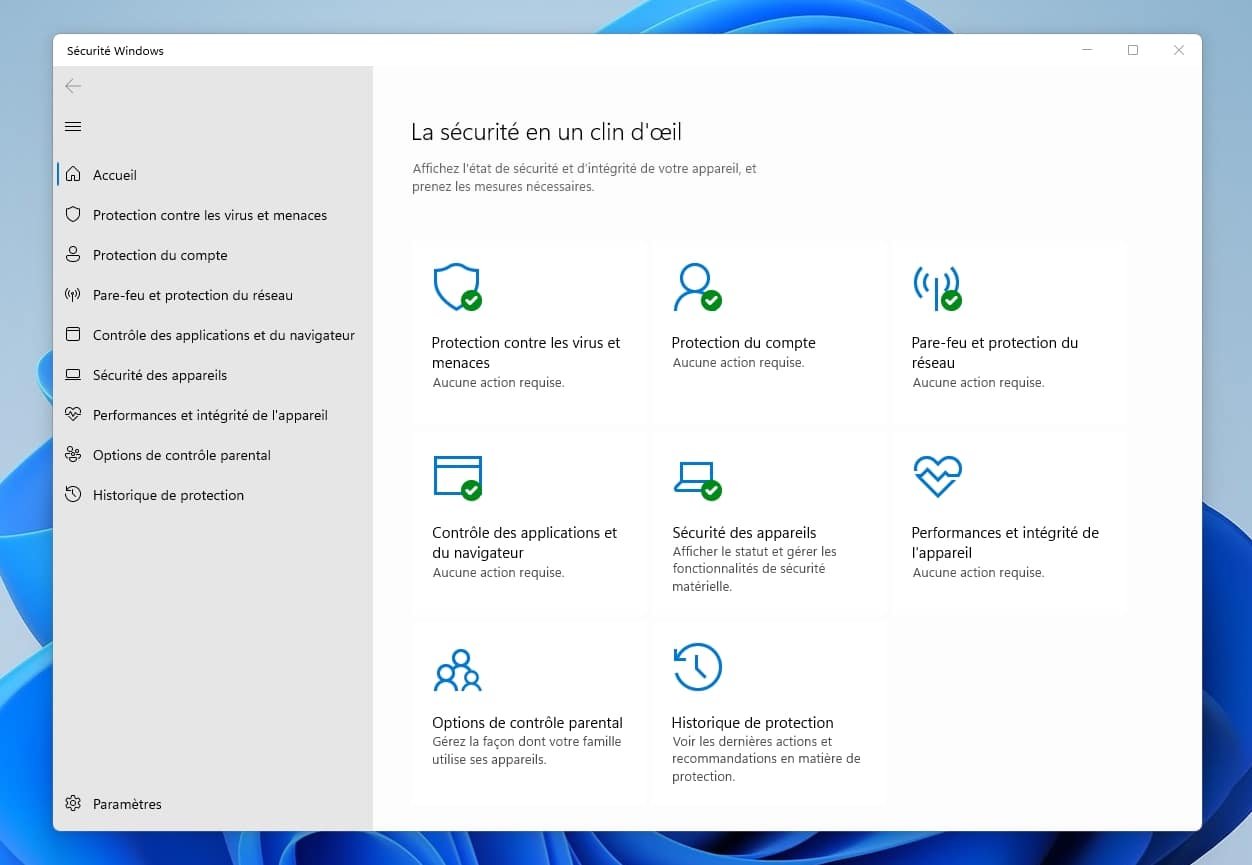





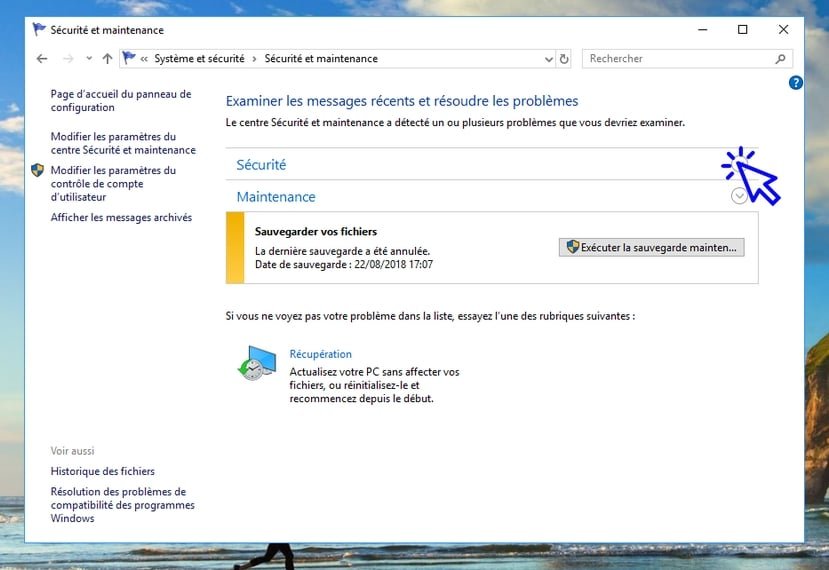



Merci beaucoup pour vos cours qui sont très détaillés et faciles à comprendre !
J’en ai d’ailleurs parlé à plusieurs personnes autour de moi.
Encore un grand merci !
Catherine G.
Merci ! Cordialement
Merci pour ce cours